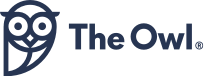Hoe gebruik je LinkedIn Recommendations, Endorsements en Kudos?
We moeten je niet meer overtuigen: mond-tot-mondreclame is enorm krachtig. Een stevig online of offline netwerk werpt vruchten af. Een vriend of kennis die enthousiast vertelt over een bedrijf of product werkt aanstekelijk. Zelfs als je niet meteen besluit om dat product te kopen of op de like-knop te drukken, is er een zaadje geplant. Dankzij enkele handige LinkedIn-functies kan je dat zaadje ook daar planten en zo interessante professionele mogelijkheden oogsten.
Waarom?
LinkedIn is niet alleen een netwerk waar jij nieuwe kansen kan zoeken, het is ook dé plek waar kansen jou vinden. Je profiel is een uithangbord van wat jij te bieden hebt. (Ontdek ook onze tips voor een optimaal LinkedIn-profiel). Aanbevelingen, onderschrijvingen en kudo’s zijn een geweldige manier om je vaardigheden en ervaringen in de verf te zetten. Zo trek je makkelijker de aandacht van geïnteresseerde professionele partijen.
Een streepje voor
Onderzoek wijst uit dat recruiters een aanbeveling zien als een interessante extra. Een profiel zonder aanbevelingen wordt niet als negatief gezien, maar enkele positieve aanbevelingen kunnen wel zorgen voor dat belangrijke streepje voor. Zie het als een bewijs van jouw kunnen, een waardevol online schouderklopje. Omdat de gever van de aanbeveling met naam en toenaam (én foto én profiel) wordt vermeld, weet een recruiter dat er niet licht werd overgegaan. Een aanbeveling is dan ook heel moeilijk falsificeerbaar en krijgt daardoor veel gewicht.
Durf te vragen
Trek je stoute schoenen aan en vraag je LinkedIn-connecties om een aanbeveling te schrijven over je werk. Dat doe je zo:
- Open het profiel van een connectie aan wie je een aanbeveling wilt vragen
- Klik op Meer boven aan het profiel
- Selecteer Vragen om een aanbeveling
- Vul in hoe je die persoon kent en wat zijn/haar functie is in het pop-upvenster en klik op Volgende
- Pas de tekst aan en schrijf een persoonlijke boodschap
- Klik op Verzenden
Als je zelf al een aanbeveling hebt geschreven of er eentje hebt ontvangen (die niet verborgen is), dan krijg je een extra optie op je eigen profiel: ‘Aanbevelingen van uw profiel’.
- Open je eigen profiel
- Scroll naar Aanbevelingenen klik op Om een aanbeveling vragen
- Typ de naam van de connectie die je om een aanbeveling wilt vragen in het veld Aan wie wilt u het vragen?
- Vul in hoe je die persoon kent en wat zijn/haar functie is in het pop-upvenster en klik op Volgende
- Pas de tekst aan en schrijf een persoonlijke boodschap
- Klik op Verzenden
Je krijgt een melding zodra iemand voor jou een aanbeveling heeft geschreven. Jij kan die dan accepteren, om een revisie vragen of verwijderen. Als je een mooi lijstje hebt verzameld, kan je zelf ook de volgorde kiezen waarin ze worden weergegeven.
Return the favour
Toon je goede wil en schrijf zelf ook wat (authentieke) aanbevelingen. Begin daarbij altijd met een krachtige openingszin die meteen de aandacht trekt. Vertel kort hoe jij deze persoon kent en hoe jullie hebben samengewerkt. Blijf weg van generische complimenten. Beschrijf concreet wat zijn/haar unieke sterktes zijn. Een kleine persoonlijke touch is fijn, maar hou het professioneel. Bekijk het als een mini-verkooppraatje.
Endorse skills
Een andere manier om te tonen hoe tevreden je over iemand bent, is door het onderschrijven van iemands vaardigheden. De ‘skills’ zijn een belangrijk onderdeel van iemands LinkedIn-profiel, en het is een kleine moeite om deze te ‘endorsen’.
Deze functie werd recent uitgebreid door LinkedIn. Je kan nu verschillende tevredenheidsniveaus selecteren én aanduiden hoe je de persoon kent.
TIP: probeer elke dag de vaardigheden van een andere persoon te onderschrijven. Zo blijf je ook bij verschillende mensen in beeld.
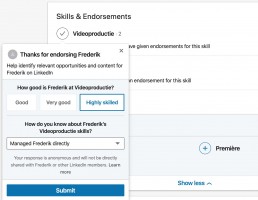
Zet iemand in de bloemetjes met ‘kudos’
Wil je tenslotte iemand bedanken, feliciteren of in de bloemetjes zetten? Gebruik dan de leuke kudos-functie van LinkedIn. Dat kan heel makkelijk: selecteer één van de tien voorgestelde ‘prestaties’ en kies of je dit in een post (publiek) of als een persoonlijk bericht (privé) wil gebruiken. In het volgende scherm kan je jouw kudos nog verder toelichten.
TIP: De kudos-functie is ideaal om je appreciatie voor een huidige collega uit te drukken.
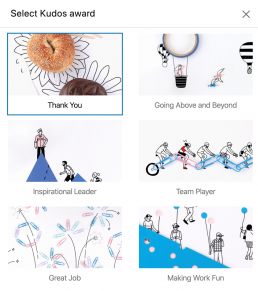
Ga vandaag nog aan de slag. Het loont de moeite! En lees zeker ook onze blog met 11 tips voor jouw LinkedIn-bedrijfpagina om echt je beste professionele been voor te zetten.